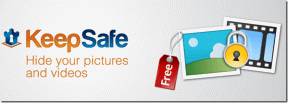4 τρόποι για να μεταφέρετε επαφές από ένα παλιό τηλέφωνο στο Moto G
Miscellanea / / February 10, 2022
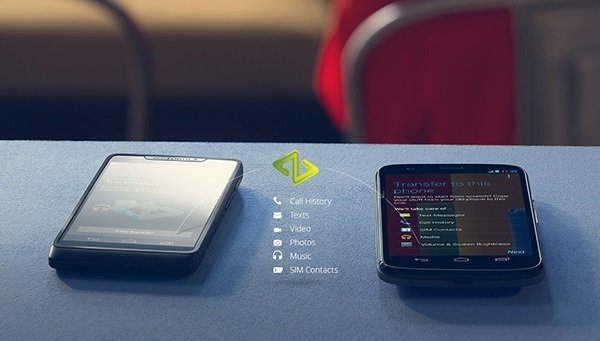
Το Moto G είναι ένα από τα τηλέφωνα που πωλούν γρήγορα στις αναπτυσσόμενες αγορές. Το χρησιμοποιώ τις τελευταίες δύο μέρες και δεν είναι τίποτα λιγότερο από εντυπωσιακό. Ειδικά αν σκεφτεί κανείς ότι κοστίζει μόνο 179 $. Είναι γρήγορο, είναι ευχάριστο να το κρατάς στο χέρι και συνοδεύεται από την πιο πρόσφατη έκδοση του Android – 4.4 Kitkat.
Ελπίζω να είστε το ίδιο ευχαριστημένοι με την αγορά σας όπως και εγώ. Θα μοιράζομαι περισσότερες συμβουλές και κόλπα για το τηλέφωνο σε προσεχή άρθρα, αλλά για αρχή, ακολουθούν τέσσερις διαφορετικοί τρόποι για να λάβετε επαφές από παλιό τηλέφωνο, iCloud, Gmail και ένα αρχείο Vcard/CSV στο Moto G.
1. Επαφές Αποθηκευμένες με Λογαριασμό Google
Αυτή είναι η απλούστερη επιλογή. Εάν χρησιμοποιήσατε τον λογαριασμό σας Google για να συγχρονίσετε τις επαφές στο παλιό σας τηλέφωνο, δεν χρειάζεται να κάνετε τίποτα.
Κατά τη διαδικασία ρύθμισης, εάν εισαγάγατε το Λογαριασμός Google όπου είναι αποθηκευμένες όλες οι επαφές σας, θα ληφθούν αυτόματα στο τηλέφωνό σας.
Σε περίπτωση που υπάρχει πρόβλημα, Μεταβείτε στο
Ρυθμίσεις -> λογαριασμός -> Google, πατήστε στον λογαριασμό σας και βεβαιωθείτε Επαφές η επιλογή είναι επιλεγμένη.2. Συγχρονισμός με το iCloud (Μη αυτόματο)
Σημείωση: Αυτή είναι μια μη αυτόματη μέθοδος κατά την οποία πρέπει να κάνετε λήψη ενός αρχείου Vcard και να το μεταφέρετε στο τηλέφωνο με μη αυτόματο τρόπο. Αν ψάχνετε για μια αυτοματοποιημένη προσέγγιση, μεταβείτε στην τέταρτη επιλογή του άρθρου.
Βήμα 1: Μεταβείτε στο iCloud.com και συνδεθείτε. Στη συνέχεια κάντε κλικ Επαφές. Θα πρέπει τώρα να δείτε τις επαφές σας να αναφέρονται εδώ. Επιλέξτε όλες τις επαφές πατώντας Ctrl+A.
Βήμα 2: Από το εικονίδιο με το γρανάζι στην κάτω αριστερή γωνία, επιλέξτε Εξαγωγή Vcard.
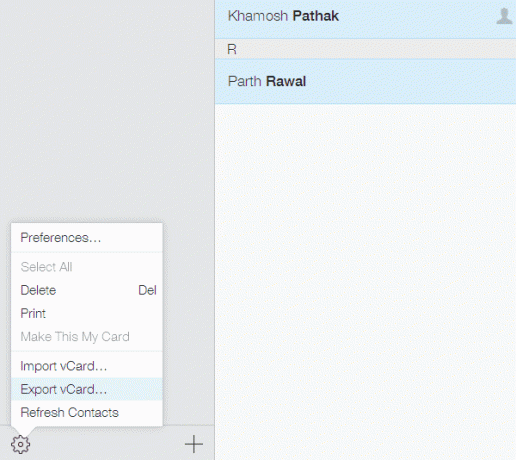
Βήμα 3: ΕΝΑ .vcf θα γίνει λήψη του αρχείου. Μεταφέρετε αυτό το αρχείο στο Moto G αντιγράφοντας το στην τοπική αποθήκευση.
Βήμα 4: Τώρα, ανοίξτε το Ανθρωποι εφαρμογή στο Moto G σας και από το Μενού κουμπί στην κάτω δεξιά γωνία, επιλέξτε Εισαγωγή εξαγωγή.
Στη συνέχεια επιλέξτε Εισαγωγή από αποθήκευση. Το τηλέφωνό σας θα σαρωθεί τώρα για ένα νέο .vcf αρχείο και οι επαφές σας θα εισαχθούν.
3. Android σε Android – Motorola Migrate
Προέρχεστε από τηλέφωνο Android; Η Motorola έχει κάνει πραγματικά εύκολη τη μεταφορά όλων των ειδών περιεχομένου από το παλιό σας τηλέφωνο στο νέο. Πρώτα, θα χρειαστεί κατεβάστε την εφαρμογή στο παλιό σας τηλέφωνο (έρχεται προεγκατεστημένο στο Moto G).
Βήμα 1: Εκκινήστε την εφαρμογή στο Moto G. Από την πρώτη σελίδα, επιλέξτε Android καθώς εισάγουμε δεδομένα από ένα τηλέφωνο Android.
Βήμα 2: Στη συνέχεια, επιλέξτε το είδος περιεχομένου που θέλετε να εισαγάγετε. Επαφές, μηνύματα, φωτογραφίες, βίντεο και ακόμη αρχεία καταγραφής κλήσεων μπορεί να εισαχθεί. Για αυτό το παράδειγμα, επιμένω στις επαφές.
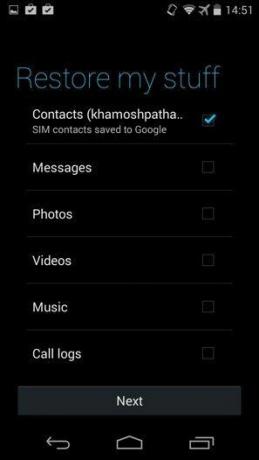
Βήμα 3: Το Moto G θα ζητήσει άδεια να αναλάβει το Wi-Fi σας και αφού το επιτρέψετε, θα σας ζητήσει να κατεβάσετε την εφαρμογή Migrate στο παλιό σας τηλέφωνο. Κτύπημα Επόμενο και ένα Κωδικός QR θα εμφανιστεί στην οθόνη.
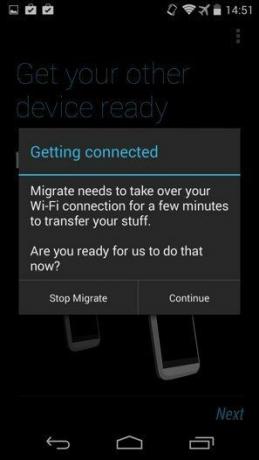
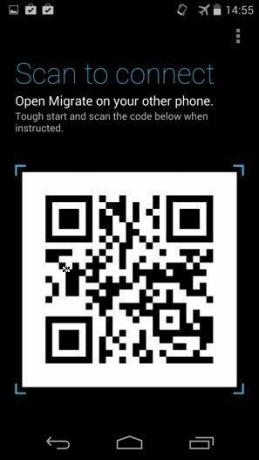
Βήμα 4: Τώρα, στο δικό σου παλιό τηλέφωνο, ξεκινήστε την εφαρμογή και απλώς πατήστε το Αρχή κουμπί. Θα δείτε τώρα να εμφανίζεται ένας σαρωτής κώδικα QR. Με την κάμερα του παλιού σας τηλεφώνου, σαρώστε τον κωδικό QR εμφανίζεται στην οθόνη του Moto G.
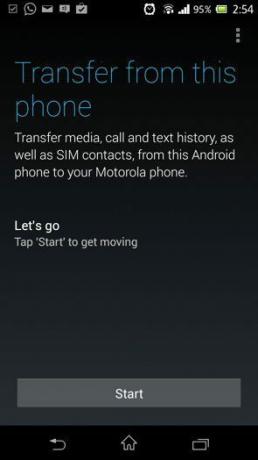
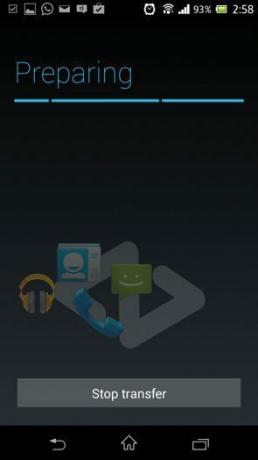
Αυτό είναι. Τα τηλέφωνα θα συνδεθούν τώρα και οι επαφές θα μεταφερθούν σε λίγα δευτερόλεπτα.
4. Συγχρονισμός iCloud με Motorola Migrate (Αυτοματοποιημένο)
Η πρόσφατα ενημερωμένη εφαρμογή Motorola Migrate σάς επιτρέπει να εισάγετε επαφές από το iCloud στον λογαριασμό σας Google, απλώς συνδέοντας τις υπηρεσίες. Εάν δεν θέλετε να το κάνετε χειροκίνητα όπως περιγράφεται παραπάνω, αυτή είναι μια άλλη εναλλακτική.
Βήμα 1: Από την πρώτη οθόνη, επιλέξτε iPhone.
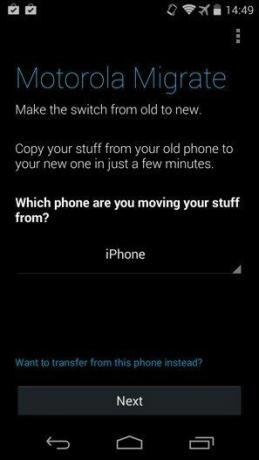
Βήμα 2: Συνδεθείτε με τον λογαριασμό σας iCloud και στο επόμενο βήμα συνδεθείτε στον λογαριασμό σας Google και παραχωρήστε στην εφαρμογή άδεια πρόσβασης στις επαφές σας.
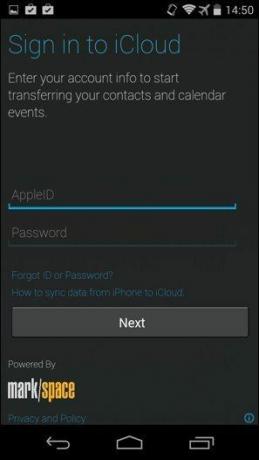
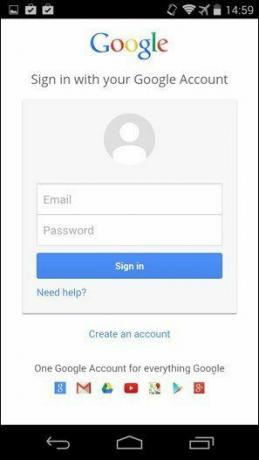
Στα επόμενα δύο δευτερόλεπτα, οι επαφές σας στο iCloud θα μεταφερθούν στον λογαριασμό σας Google και θα εμφανιστούν στην εφαρμογή Άτομα.
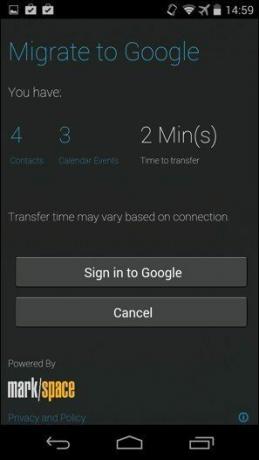
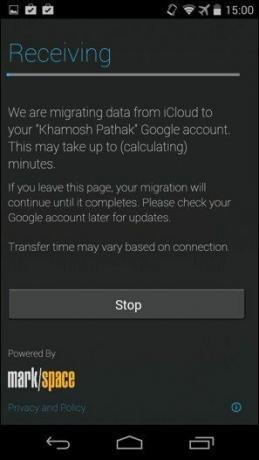
Ο τρόπος σου
Πώς μεταφέρετε συνήθως επαφές από τις παλιές σας συσκευές σε μια νέα; Μήπως μας έλειψε κάτι; Ενημερώστε μας στα σχόλια παρακάτω.
Τελευταία ενημέρωση στις 03 Φεβρουαρίου 2022
Το παραπάνω άρθρο μπορεί να περιέχει συνδέσμους συνεργατών που βοηθούν στην υποστήριξη της Guiding Tech. Ωστόσο, δεν επηρεάζει τη συντακτική μας ακεραιότητα. Το περιεχόμενο παραμένει αμερόληπτο και αυθεντικό.
ΤΟ ΗΞΕΡΕΣ
Το iPhone 5s είναι ένα από τα πιο δημοφιλή τηλέφωνα της Apple, με περισσότερες από 70 εκατομμύρια πωλήσεις από το 2013.